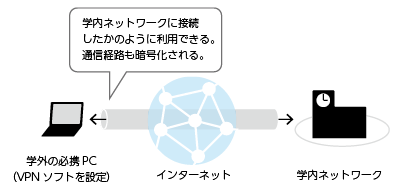[1]広島大学では履修登録、成績確認、各種通知はもみじを利用しています。
まず、検索で「広大 もみじ」と入力し、「もみじ 広島大学 学生情報の森 MOMIJI」を見つけてクリックしてください。
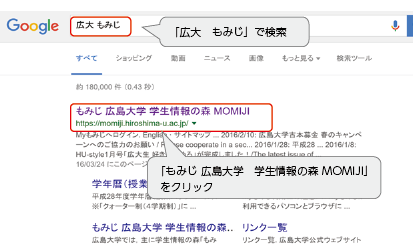
[2]するともみじの画面が開きますね。
ここでは大学生活における様々な情報を確認することができます。
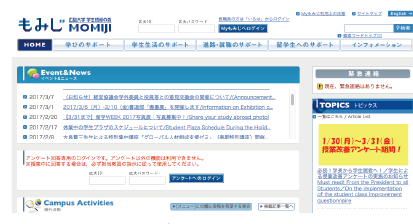
[3]では「MYもみじ」へログインしてみましょう。
広大ID(学生番号)、広大パスワードを入力し、「Myもみじへログイン」をクリックしてください。
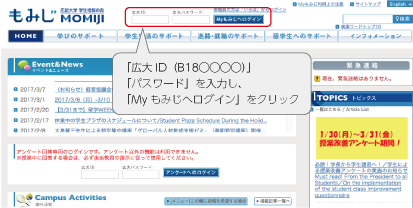
[4]するとこのような画面になります。check-12
履修登録をしたり、成績を確認することができます。
また「掲示」では、授業や学部からの連絡が表示されます。
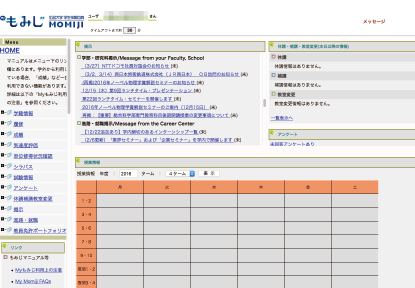
[5]閲覧が済んだら、画面右上の「ログアウト」をクリックしましょう。
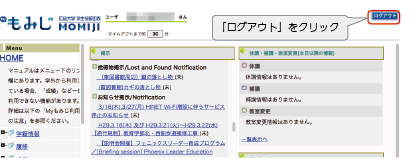
[6]もみじのTOP画面にもどりましょう。
[7]右側にバナーが並んでいます。
この中の「Webメール」と「Bb9」について説明します。
まず「Webメール」のバナーをクリックしてください。
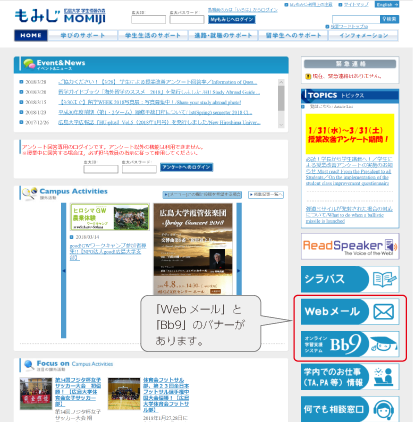
[8]すると、メディアセンターのメールのページが開きます。
画像をクリックしてください。
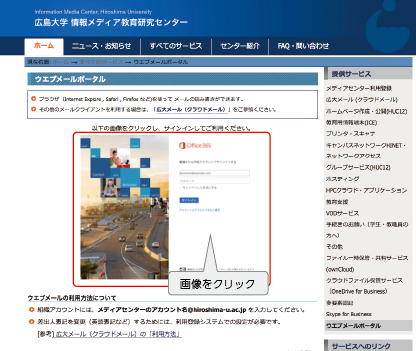
[9] Office365にサインインする画面になります。広大メールと広大パスワードを入力し「サインイン」をクリックします。
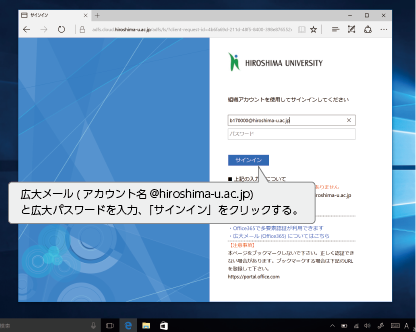
[10] 最初の一回だけ、使用言語とタイムゾーンを選ぶ画面が出ます。通常は「日本語」と「UTC+9」を選んでおけば良いでしょう。
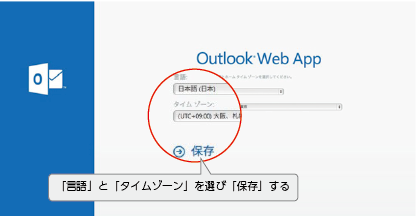
[11]メールの画面が開きます。
大学からのさまざまな連絡は、広大メールで来ます。
常にメールチェックするようにしてください。check-11
スマホのOutlookアプリでも、複雑な設定は必要なくメールの送受信が可能です。
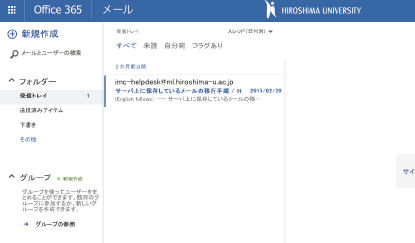
[12]次に、Office365のオンラインストレージのOneDriveを見て見ましょう。画面左上のつぶつぶをクリックします。
するとOffice365で使用できるアプリケーション一覧が表示されます。その中にある「OneDrive」をクリックしましょう
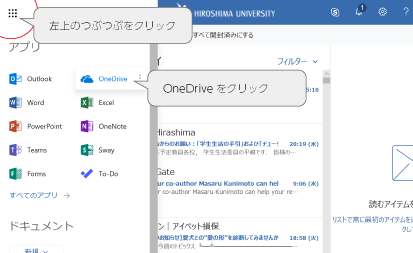
[14]ここにはひとりあたり1TBまで、データを置いておくことができます。
データのバックアップをとっておいたり、外出先でもデータを取り出したりできるようになるので、活用しましょう。
OneDriveにもアプリがありますので、スマホでも活用できます。
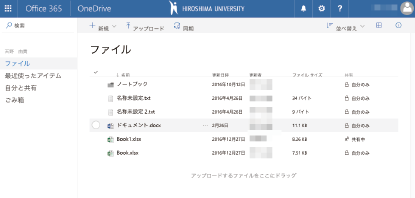
[15]ではもみじTOPページに戻って、今度は「Bb9」のバナーをクリックしましょう。
「Bb9」というのは、広島大学のオンライン学習支援システムの名前です。
ここに授業で使う資料が掲載されたり、テストを受けたり、課題を提出したりすることがあります。
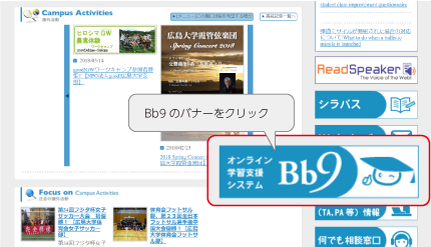
[16]右側にかわいいイラストのバナーがありますね。これをクリックしてください。
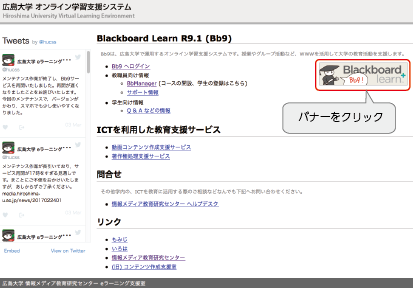
[17]するとログイン画面が開きます。
「ユーザ名」には広大ID(学生番号と同じ)を、「パスワード」には広大パスワードを入力してください。
入力したら「ログイン」をクリックします。
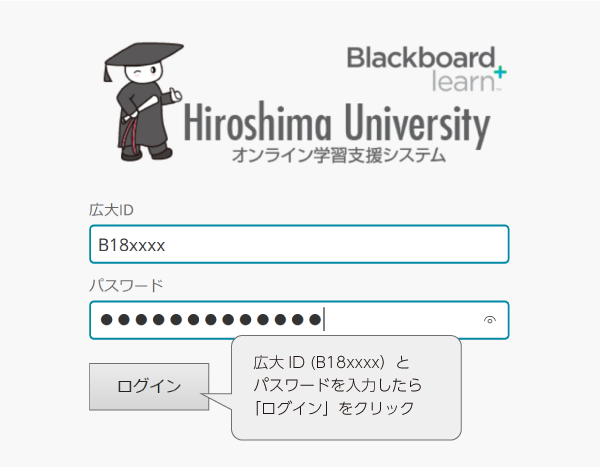
[18]一番最初にログインしたときだけ、この画面が開きます。
「閉じる」をクリックしてください。
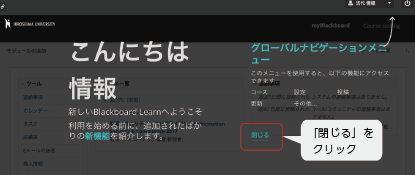
[19]2回目からはログインしたら、この画面が出ます。
真ん中の「コース一覧」に、あなたがアクセスできるコースが表示されています。
ここに並んでいるコースは、あなたが受講する授業に関連したものと、そうでないものがあります。今並んでいるものを簡単に説明すると:
- 大学教育入門
- 「大学教育入門」は、大学で学ぶにあたり必要な事柄や、広島大学特有の事情について学習する授業です。全学部生必修です。このコースでは、授業の各週で使う資料をダウンロードしたり、確認テストを受験したりします。
- ノートパソコン点検届
- あなたの必携PCが、きちんと大学で使える状態になっているか確認するため、大学に「ノートパソコン点検届け」を提出する必要があります。このコースでは、点検届けが提出できます。この講習会のあとで各自開いて実施してください。
- 情報セキュリティ・コンプライアンス
- 「情報セキュリティ・コンプライアンス講習」は、広島大学でパソコンやネットワークを安全に使うための講座です。学生だけでなく、教職員を含めた全構成員必修の内容です。講習は、教室での講義とオンライン学習(このコース)からなっています。6月末までにこのコースの中にある確認テストに合格し、「アカウント利用確認」の手続きをおこなわないと、アカウントがロックされ、メール等が使えなくなります。
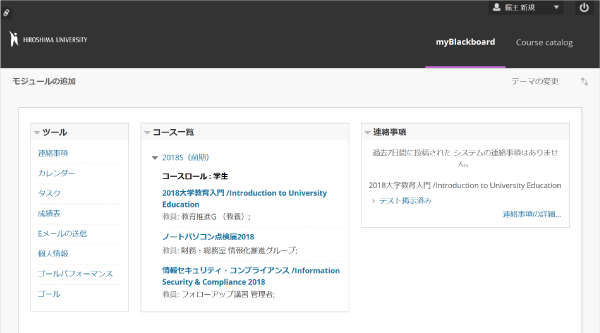
[20] 「大学教育入門」では、授業に参加する前に各自必携PCに教材をダウンロードしておくことが求められています。先ほど開いたメールにその旨の指示が来ていたと思います。
ここでは、第1週に実施される講義の資料をダウンロードする手順を紹介しておきます。
まず、コース一覧から「2018大学教育入門...」をクリックしてコースを開きましょう。
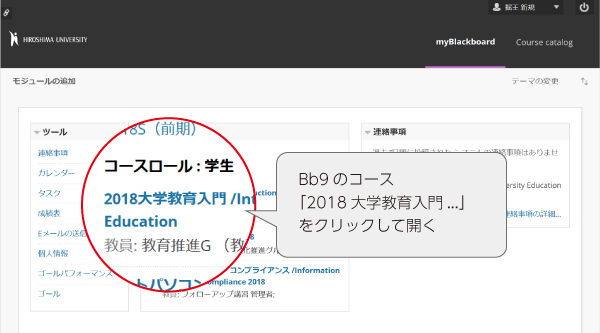
[21] 左メニューの「テキスト・スライド資料」をクリックすると右側にフォルダが表示されます。各週の資料がまとめられていますね。
「第1章 大学で何を学ぶか(各学部・プログラム)」をクリックして開きましょう。
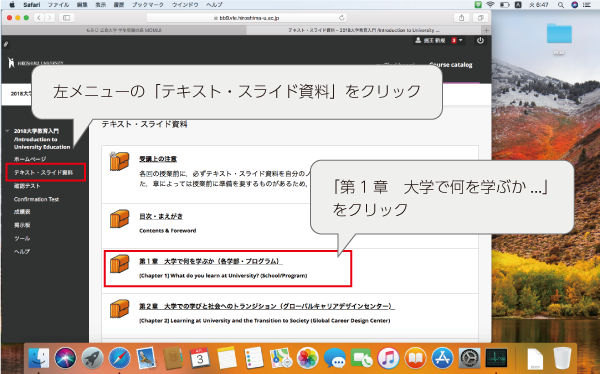
[22] フォルダの中には三つのファイルがあります。
ファイルのリンクをクリックすると、この場で内容を確認できます。
授業の準備として事前にダウンロードしたい場合は、リンクを右クリックします。
右クリックして表示されるメニューから「リンク先のファイルをダウンロード」としてください。
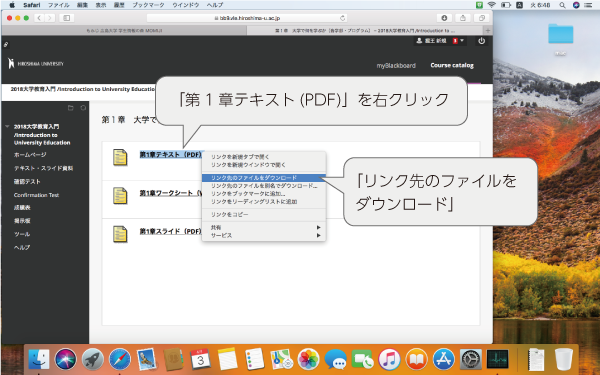
[23] 同様にして三つのファイルをダウンロードします。ダウンロードしたファイルはドックの右端、ゴミ箱の左隣からアクセスできます。そこをクリックすると、これまでダウンロードしたファイルが図のように表示されます。
Safariを開いている時であれば、ウィンドウ上方の下向き矢印アイコンからもアクセスできます。
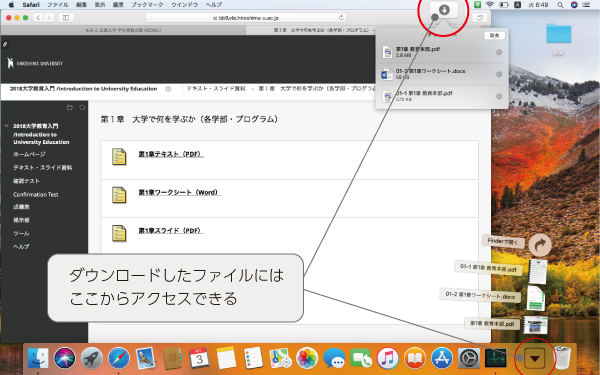
[24] 「大学教育入門」の第1週では、第1章と第6章を扱いますので、同じようにして第6章に掲載されているファイルもダウンロードしておきましょう。check-13
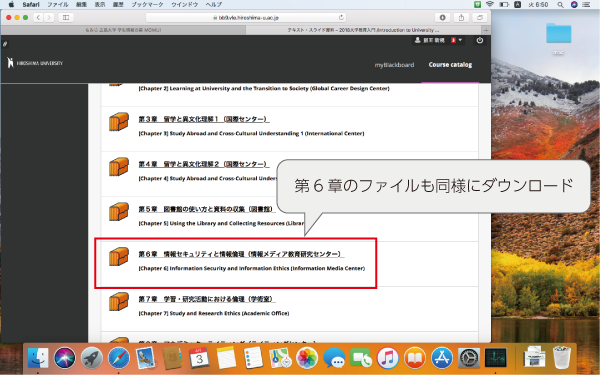
OneDriveについて。一般に広く使われているDropBoxと同様に、PC用のアプリがあります。これを入れておくと、PC上の特定のフォルダとOneDriveの内容が自動的に同期されるようになります。スマホのアプリにもOneDriveがありますが、これは自動的に同期はしません。全部を同期するとスマホの容量を圧迫するからでしょう。
OneDriveのアプリは、Web版のOneDrive サイトから入手できます。
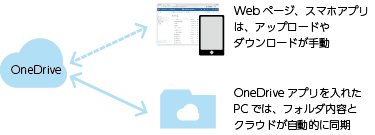
最後に、VPNについて。「もみじ」で成績を見る時や、前述のプリンタ利用の時など、いくつかのサービスは学内ネットワークからしか利用ができません。自宅や帰省先でこういったサービスを使いたい場合は、VPNが使えます。設定のしかたについてはメディアセンターの説明ページを参照してください。